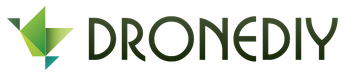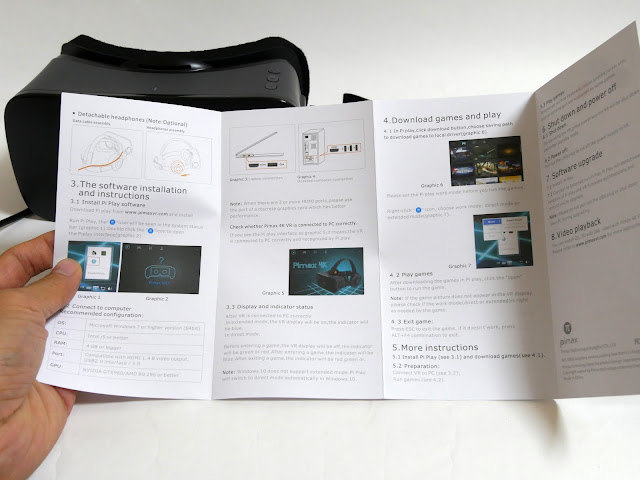世界初とされる4K対応のHMD(ヘッドマウントディスプレイ)PIMAX 4K VRをレビューします。PIMAX 4K VRの解像度は、3840×2160ピクセルです。FOVは110°と視野角も広めです。
Oculus RiftやHTC Viveの解像度は、2160×1200ピクセルです。2K程度の解像度です。PIMAX 4K VRのSPECは、OculusやViveの2倍の解像度を持つことになります。
結論から読みたい人は、ページ末までスクロール
結論から、確かに解像度はOculusやViveより高いかもしれません。深夜3時にヤバイヤバイ・・・・とつぶやきながら、レビューしました。本当にこんなヤバイ製品ひさしぶりです。この商品・・・。。。。。。。。本当におしい。。。4Kはあるか不明ですが、確かに画質は良いのに。。。PIMAX 4K VRは、日本では販売されていません。主に中国の巨大な越境ECサイトであるGearBestにて$350前後で販売されています。中国の大手ECサイトGearBestなら、商品が届かないことや、取り込み詐欺などは、ありませんので安心してご利用ください。
しかし日本の通販ではないため、箱潰れ、商品到着の遅延は普通にあります。不良時の対応が面倒等になることも事前に理解して利用してください。個人情報が不安な人は、ペイパルの外部決済を利用すれば安心です。クレジットカードの情報はペイパルのみに留まります。また商品が届かないなどトラブル時に返金対応をペイパルに相談できます。ペイパルを使えば、海外通販のトラブルの多くは問題なくなります。
GearBestでPIMAX 4K VRをチェック
PIMAX 4K VRの外観チェック
接続コネクタはUSBとHDMIです。動きを認識するヘッドトラッキングのための外部センサーはありません。USBとHDMIを接続すれば、PIMAX 4K VRを動かすことができます。
本体右側に操作ボタンがあります。進むボタン、戻るボタンっぽいですが説明書を見るとボリュームキーのようです。それと電源ボタンです。シンプルな配置です。
ボタンはプラスチックで、コチコチしたクリック感があるボタンです。
ムラサキっぽい光を持つレンズです。ブルーレイのカットや曇り防止加工が施されているそうです。レンズも大きく期待できます。
額当て部分は、スポンジを簡単に取り外せます。この部分ですが、驚くべき現象があり、ビビりました。私の個人の体質かもしれません。記事のなかで紹介します。
横の外観です。Pimaxとロゴ部分は45°くらい動きます。
付属品は、本体とヘッドバンド、スピーカが付属しています。
スピーカにはπのロゴ入りです。
耳当て側です。なかなか作りはしっかりしています。
PIMAX 4K VRのスペックをチェック
PIMAX 4K VRのスペックを見てみましょう。結構ハイスペックです。解像度は3840×2160ピクセルです。4Kです。FPSは60Hzです。
FOVは110です。IPD調整(要は視力調整)ができます。IPDは58mmから71mmです。
HDMIは1.4B、USBは2.0でも良いようです。
バンドをつけることでヘッドセットになります。
マニュアルも付属しています。
PIMAX 4K VRをインストール
PIMAX 4K VRをインストールしてみます。メーカーサイトからソフトウェアをダウンロードできます。普通に検索すると英語サイトが出てきます。説明書によると、ダウンロードをクリックすることで、ソフトウェアが入手できます。
しかし実際には、何故かフォーラムサイトへ飛ばされます。
フォラームを見てゆくと、ダウンロードページが見つかります。そこには、オフィシャルサイトダウンロードとありますが、ダウンロードはできません。。。。。。もう一つのダウンロードをクリックします。
ダウンロードサイトが表示されます。良く見るとMEGAという、ファイル転送サイトに誘導されます。赤い方をクリックすると、「MEGA」のソフトウェアがダウンロードされます。。。。。。。。
右側のソフトウェアのダウンロードをクリックしても途中で会員登録を要求されます。。。。ヤバイ感じです。
うまくダウンロードできず、非常に悩み中国語サイトをチェックしました。
中国サイトの場合は、ダウンロードを押すと、そのままファイルをダウンロードできます。これは・・・・中国以外の利用者は、「MEGA」のインストールや、会員登録が必要ということです。ちょっと面倒な引っ掛けです。簡単にダウンロードできるようにしてほしいです。
ソフトウェアのダウンロードは中国語のサイトから行いましょう。
ということで、英語サイトからは、まともにダウンロードできません。要注意です。中国語のサイトからソフトウェアをダウンロードしましょう。※私のPCはなぜかrarファイルが、ドリームウィーバに紐づけされています。気にしないでください。
rarファイルの解凍には、Lhaplusがお勧めです。
PisSetupというファイルがソフトウェアです。
ファイルを解凍すると、すぐにセキュリティソフト「avast」がファイルを脅威として認識します。解答した瞬間にファイルが強制削除されます。
Win32:Evo-genは、ウィルスではなくてもウィルスとして認識されることが多いようです。中国ソフトは、覚悟を決めてインストールします。ヤバイなぁ。。。
セキュリティがあるとインストールができません。セキュリティをすべて解除しましょう。ノーガードにする必要があります。
セキュリティを完全に切って、ファイルを実行します。ぞくぞくします。すべてYESで、情報はすべて流出しているつもりでインストールします。
いつも間にか、「MPC-HC」というメディアプレイヤーが強制的にインスト&ファイルに関連づけされていました。困る。。。。
悪意がある悪質なソフトでは無いそうですが、マルウェアの可能性が高いそうです。中国では良質なフリーなアプリなのかもしれません。
PIMAX 4K VRを装着
無事にインストールが完了しました。操作のために装着していると。。。。額や目の周りがヒリヒリします。チクチクというか、ピリピリ。。。このスポンジから何かヤバイ物質を感じます。深夜2時に検証をしているためか、私の肌が弱っていたのかもしれません。皮膚が痛くなって、ビックリして外しました。。。やばい。
スポンジは簡単に取り外せます。とりあえず外しましょう。これは私だけのスポンジアレルギー体質が原因なのかもしれません。スポンジで皮膚が痛くなったのは初めてですが。
ソフトウェアを立ち上げて、PIMAX 4K VRのUSBとHDMIを接続します。認識されました。
ピントがぼやける場合は、ネジマークの設定から、IPDを調整しましょう。マニュアルとは異なり、50mm~75mmで設定できるようです。視力が悪くても見ることはできます。
Pimax modeは動きませんでした。理由は良く分からず。Extend modeなら正常に動作します。
ゲームのアイコンを押すと、ダウンロード画面が表示されます。サーバー側の回線が非常に遅く、20MBでも10分くらい時間が係ります。1GBのダウンロードは、どのくらい時間がかかるのか不明です。
またコンテンツのライセンスも気になるところです。正式な配布なのか、何かしらぶっちゃけているものなのか。ダウンロード時間を気にしなければ、ダウンロードできるはずです。
動画を選択すると、同じように候補が出てきます。
静止画像も選べます。
3D Moviesもあります。
ダウンロードが終わると、Openで実行できます。
実行を押すと、PIMAX 4K VR側で視聴が可能になります。
画面の始めには注意事項が表示されます。PIMAX 4K VRは、キーボード側で操作します。マウスのカーソルもPIMAX 4K VR側の画面に移動します。
動作する仕組みですが、拡張デスクトップとして、パソコン側から認識されます。単体で何か動いているというより、PIMAX 4K VRをモニターとして扱っている感じです。
拡張デスクトップ扱いになっています。
モニターの設定を見ると、解像度が1920×1080で固定されています。HD画質です。うーん。。。どこかで設定できるのか、何かで実質3840×2160ピクセルになっているのかもしれません。
モニターは4Kあるのか不明ですが、確かに解像度は高い感じがします。やっぱり4Kはちょっと無いかな。。。
しかしトラッキング性能が、スマートフォン並みです。頭を動かすと画面がガクガクします。これは実用性のレベルにありません。画質が良いだけに非常に残念です。
頭を動かさない視聴なら、十分なクオリティがあります。海外のレビューではスムーズにトラッキングしている製品もあります。補助的な装置や、動かすコツがあるのかもしれません。
画質はこんな感じです。
そこそこ見れます。
私はうまく撮影できなかったので、動画の画質をチェックしたい人はこちらの動画なども参考ください。
PIMAX 4K VR自分の360°動画をアップして視聴しよう
動画を入れられるフォルダーをPimax内で探しました。どこにも見つかりません。。。なぜか無い。ちなみにソフトウェアからダウンロードした動画もどこにもありません。動画やゲームデータは、どこか隠されているのかも。違うかもしれません。ソフトウェアでダウンロードしたデータを探し出せませんでした。
Pimaxのフォーラムを見てみました。
FAQに質問があります。
方法は2種類あり、Youtubeの3D SBSで見るか。SteamVR modeで何かしらのアプリで見れるようです。何かしらの理由があってローカルに動画を入れてみることはできないのかもしれません。
Youtubeで3D SBSと検索すると、2画面の映像が出てきます。サイドバイサイドの映像方式です。2つの映像が左右にあることで、HMD等で視聴したときに、左右の目で見れるということです。
SBSをYoutubeで再生します。
モニターの端っこへ移動させると、拡張モニターであるPIMAX 4K VR上へYoutubeが移動します。
PIMAX 4K VRでYoutubeを見ながら、画面全体表示にすることで、視聴できます。でもこれって360°動画じゃない!と気が付きました。。。
画質は4Kで作成できます。
どうやって360°動画を視聴するかと言えば、Steam(とはVR等のソフトウェアプラットフォーム)を動かして、SteamにあるSIMPLE VIDEO PLAYERを、PIMAX 4K VRで動かすことで、360°動画を視聴できるようです。
360度動画をソフトウェアでSBSに変換して見てくれってことなのかもしれません。
PIMAX 4K VRで、Steamをうまく動かせず(簡単に動かすことができるそうです。動作報告もネット上にあり)、断念しました。ちょっと調べれば、たぶん解決できます。
ウィルス等が怖いので、PIMAXのソフトウェアをアンインストールしても、PiSeviceが動き続けていました。。。やめてー。。。と思いながら、プログラムファイルごとを削除したら、一応は消えました。。。。。。つかれた。
ウィルスチェックを念のため行いました。
おしまいです。PIMAX 4K VRのまとめ
久しぶりに物理的にも、デジタル的にも、ゾクゾクした体感を得られる製品でした。・中国語サイト以外からソフトウェアのダウンロードが困難する現象。
・いつの間にかマルウェアと言われている再生ソフトが入っていたヤバイ現象。
・セキュリティソフトをすべてカットしないとインストールできないヤバイ現象。
・フリーのコンテンツがヤバイ気配がする現象。
・360度動画を再生するのに、別のプラットフォームを必要とする面倒な現象。
・ソフトをアンインストールしても、バックグラウンドで動き続けるヤバイ現象。
専用PCでカスタマイズに自信があるなら買いか?
PIMAX 4K VRの画質は確かに綺麗です。しかしトラッキング性能がスマートフォン並みのため、オキュラス等の本格的なHMDにはまったく及びません。もし簡単に360°動画を再生できるならば別の評価できる価値があったかもしれません。オキュラスやスチーム上のコンテンツを表示できるなど優れた仕組みを持ち、4Kには及ばないものの、それなりの画質やオーディオ性能を持ちます。スマートフォンなみですが、そこそこのトラッキング性能など独自に低価格に仕上げている技術には驚きです。
さまざまなコンテンツを利用するための複雑な仕組みを捨てて、単純な360°動画再生用の4Kヘッドマウントディスプレイだったら、本当によかったのに残念です。パソコンに詳しいユーザーなら、使いやすいカスタマイズできるHMDである可能性があります。
スチームのソフトを入れて、うまいこと調整すればたった350$の4K近いHMDが入手できることになります。興味があったら、ぜひ購入してみてください。350$でスマートフォン以上のHMD視聴体感を得ることはできます。
しかし会社やメインPCへインストールすることはお勧めできません。クーポンコードを頂きました。購入画面にて「LHPIMAX」と入力すると 294.99$にディスカウントされます。2016年12月31日まで有効です。
GearBestでPIMAX 4K VRをチェック